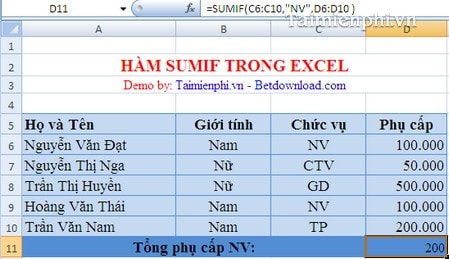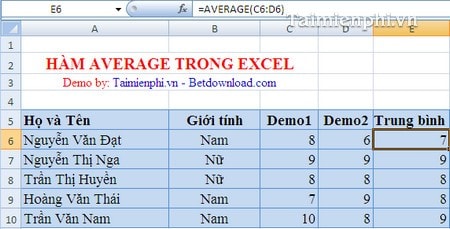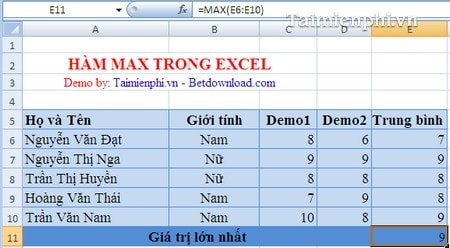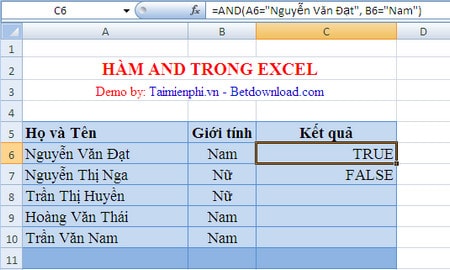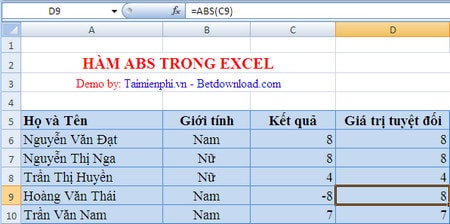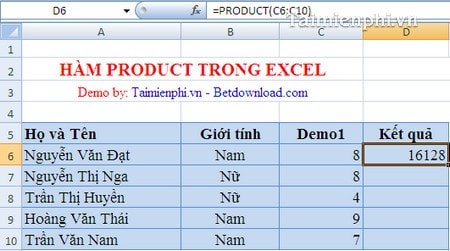Tổng Quan Về Các Lệnh Trong Excel 2013, 2010, 2007, 2007, 2003, 201
Như bạn đã biết trong Excel có rất nhiều các hàm tính toán được sử dụng trong việc. Nhưng liệu đâu mới là hàm tính toán thông dụng trong Excel mà chúng ta cần cho công việc của mình. Bài viết dưới đây sẽ tổng hợp cho bạn tất cả những hàm tính toán thông dụng trong Excel mà bạn cần biết.
Đang xem: Các lệnh trong excel 2013
NOTE: Tải Ngay 70+ bài tập excel cơ bản và nâng cao
Bạn là người thường xuyên tiếp xúc với công việc tính toán và sử dụng hàm tính excel. Chắc hẳn sự ra mắt phiên bản Microsoft Office 2013, các bạn cũng đã quen với các hàm lượng giác và toán học trong Excel và nhiều hàm toán học khác nữa
2. Hàm tính giá trị trung bình trong Excel Average
Hàm AVERAGE
Trả về gi trị trung bình của các đối số.Cú pháp: AVERAGE(number1, number2…)
Các tham số: number1, number2 … là các số cần tính giá trị trung bình.
Ví dụ:
Công thức E6=AVERAGE(C6:D6)
Hàm SUMPRODUCT
Lấy tích của các dãy đưa vào, sau đó tính tổng của các tích đóCú pháp: SUMPRODUCT(Array1, Array2, Array3…)
Các tham số: Array1, Array2, Array3… là các dãy ô mà bạn muốn nhân sau đó tính tổng các tích.
Chú ýCác đối số trong các dãy phải cùng chiều. Nếu không hàm sẽ trả về giá trị lỗi #VALUE
3. Hàm tìm giá trị lớn nhất và nhỏ nhất trong Excel
Hàm MAX
Trả về số lớn nhất trong dãy được nhập.Cú pháp: MAX-(Number1, Number2…)Các tham số: Number1, Number2… là dãy mà bạn muốn tìm giá trị lớn nhất ở trong đó
Hàm LAGRE
Tìm số lớn thứ k trong một dãy được nhập.Cú pháp: LARGE(Array, k)Các tham số: Array: Là một mảng hoặc một vùng dữ liệu. k: Là thứ hạng của số bạn muốn tìm kể từ số lớn nhất trong dãy.
Hàm MIN
Trả về số nhỏ nhất trong dãy được nhập vào.Cú pháp: MIN(Number1,Number2…)
Các tham số: Number1, Number2… là dãy mà bạn muốn tìm giá trị nhỏ nhất ở trong đó.
Hàm SMALL
Tìm số nhỏ thứ k trong một dãy được nhập vào.Cú pháp: SMALL(Array, k)Các tham số: Array: Là một mảng hoặc một vùng của dữ liệu. k: Là thứ hạng của số mà bạn muốn tìm kể từ số nhỏ nhất trong dãy
4. Hàm đếm dữ liệu trong Excel
Hàm COUNT
Hàm này dùng để đếm các ô chứa dữ liệu kiểu số trong dãyCú pháp: COUNT(Value1, Value2, …)
Với các tham số: Value1, Value2… là mảng hay dãy dữ liệu.
Hàm COUNTA
Đếm tất cả các ô chứa dữ liệu.
Xem thêm: Soạn Bài Luyện Tập Viết Đoạn Văn Nghị Luận Chứng Minh Lớp 7, Luyện Tập Viết Đoạn Văn Chứng Minh
Cú pháp: COUNTA(Value1, Value2, …)
Các tham số: Value1, Value2… là mảng hay dãy dữ liệu.
Hàm COUNTIF
Hàm này có chức năng đếm các ô chứa giá trị số theo một điều kiện cho trước.Cú pháp: COUNTIF(Range, Criteria)
Các tham số:- Range: Dãy dữ liệu mà bạn muốn đếm.- Criteria: Là tiêu chuẩn cho các ô được đếm.
Tải bản Excel 2013
5. Hàm Logic trong Excel
Hàm AND
Với cú pháp: AND (Logical1, Logical2, ….)
– Các đối số: Logical1, Logical2… là các biểu thức điều kiện.
– Hàm trả về giá trị TRUE (1) nếu tất cả các đối số của nó là đúng, trả về giá trị FALSE (0) nếu một hay nhiều đối số của nó là sai.
Chú ý- Các đối số phải là giá trị logic hoặc mảng hay tham chiếu có chứa giá trị logic.- Nếu đối số tham chiếu là giá trị text hoặc Null (rỗng) thì những giá trị đó bị bỏ qua.- Nếu vùng tham chiếu không chứa giá trị logic thì hàm trả về lỗi #VALUE!
Ví dụ 1: Sử dụng hàm AND để biết các công thức sau đúng hay sai.
Công thức ô A6 là:=AND(A6=”Nguyễn Văn Đạt”, B6=”Nam”), sẽ trả về là TRUE
Hàm OR
Với cú pháp: OR (Logical1, Logical2…)
-Trong đó đối số: Logical1, Logical2… là các biểu thức điều kiện.
– Hàm OR sẽ trả về giá trị TRUE (1) nếu bất cứ một đối số nào của nó là đúng và trả về FALSE (0) nếu các đối số của nó sai.
Hàm NOT
Có cú pháp: NOT(Logical)
– Với đối số Logical là một giá trị hay một biểu thức logic
– Hàm NOT có chức năng đảo ngược giá trị của đối số. Hàm được sử dụng khi bạn muốn phủ định giá trị của đối số trong phép toán này
6. Hàm toán học trong Excel
Hàm ABS
Là hàm trả về giá trị tuyệt đối của một số. Giá trị tuyệt đối của một số là số đó không có dấuCú pháp: ABS(number)
– Đối số number là một giá trị số, một tham chiếu hay một biểu thức.
Ví dụ: Công thức ô D9 là : =ABS(C9) và ta có ngay kết quả :
Hàm POWER
Hàm trả về kết quả của một số được nâng theo một lúy thừaVới cú pháp: POWER(number, power)
– Tham số Number: Là một số thực bất kỳ
– Power: Là hàm mũ mà bạn muốn nâng số cơ sở lên theo lũy thừa
Hàm PRODUCT
Bạn có thể sử dụng hàm PRODUCT thay cho toán tử nhân * để tính tích của một dãy.
Xem thêm: Sbt Vật Lý Lớp 12: Giải Bài Tập Sách Bài Tập Vật Lý 12 Cơ Bản Chi Tiết Cách Giải
Cú pháp: PRODUCT(number1, number2…)
– Trong đó tham số: Number1 là số thứ nhất mà bạn muốn nhân Number2 là các số hoặc phạm vi bổ sung mà bạn muốn nhân, tối đa là 255 đối số
Chú ýNếu đối sốmảng hoặc tham chiếu thì chỉ có các số trong mảng hoặc tham chiếu mới được nhân
Ví dụ: Tính tích từng cột trong bảng dữ liệu sau:
Hàm MOD
Là hàm trả về số dư sau khi chia một số cho ước số, kết quả cùng dấu với ước số
Cú pháp: MOD(number, divisor)
– Các đối số :Number là số bị chia Divisor là số chia
Chú ýNếu ước số là 0 thì hàm MOD sẽ trả về giá trị lỗi #DIV/0!Hàm MOD có thể được biểu đạt bằng các số hạng của hàm INT: MOD(n, d) = n – d*INT(n/d)
Hàm ROUNDUP
Hàm này giúp làm tròn một số tiến tới 0
Cú pháp: ROUDUP(Number, Num_digits)
– Các tham số: Number: Là một số thực mà bạn muốn làm tròn lên. Number_digits: là số chữ số mà bạn muốn làm tròn số tới đó
Chú ýNếu Num_digits > 0 Sẽ làm tròn phần thập phân đã xác địnhNếu Num_digits = 0 Sẽ làm tròn lên số tự nhiên gần nhấtNếu Num_digits
Hàm EVEN
Là hàm trả về số được làm tròn lên đến số nguyên chẵn gần nhất
Với cú pháp: EVEN(Number)
-Trong đó tham số number là giá trị cần làm tròn
Chú ýNếu Number không phải là kiểu số thì hàm trả về lỗi #VALUE!
Hàm ODD
Hàm này có chức năng làm tròn lên thành số nguyên lẻ gần nhất
Cú pháp: ODD(Number)
-Tham số: Number là số mà bạn muốn làm tròn
Hàm ROUNDDOWN
Hàm này giúp bạn làm tròn xuống một số
Cú pháp: ROUNDDOWN(number, num_digits)
-Các tham số:
Number là số thực mà bạn muốn làm trònNum_digits là số chữ số mà bạn muốn làm tròn tới đó
https://lingocard.vn/ham-tinh-toan-thong-dung-trong-excel-2013-1515n.aspx Bài viết trên đây, lingocard.vn.vn đã tổng hợp các hàm tính toán ơ bản trong Excel 2016, 2013, 2010, 2007, 2003, . Hi vọng sẽ giúp ích được bạn đọc trong công việc. Nếu quan tâm, các bạn có thể tham khảo các hàm tài chính trong Excel. Cảm ơn các các bạn đã theo dõi bài viết.